|
Vorlagen-Manager |
Scrollen Zurück Oberste Ebene Weiter Mehr |
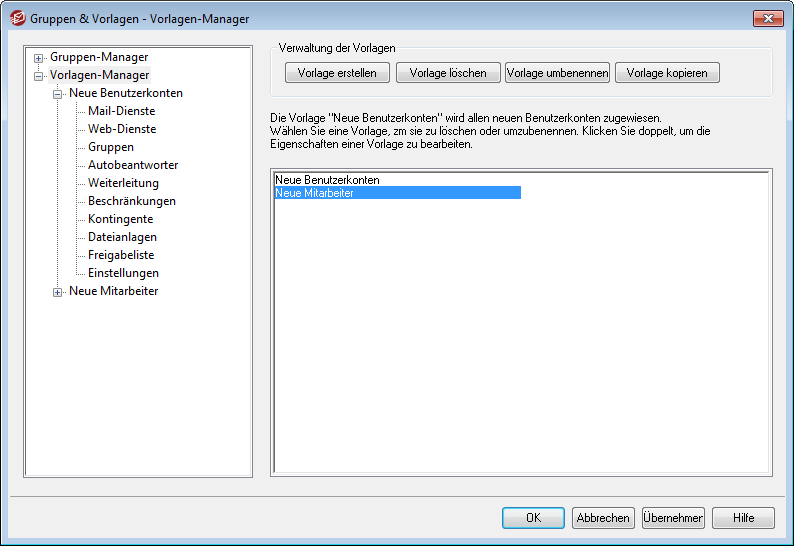
Mithilfe des Vorlagen-Managers (erreichbar über Benutzerkonten » Gruppen & Vorlagen... » Vorlagen-Manager) können Sie Vorlagen für Benutzerkonten erstellen und verwalten. Diese Vorlagen sind mit Namen bezeichnete Sammlungen von Einstellungen für Benutzerkonten, die mit bestimmten Gruppen verknüpft werden können. In Benutzerkonten, die zu einer solche Gruppe gehören, sind die durch die Vorlage festgelegten Einstellungen gesperrt und können nicht mithilfe des Benutzerkonten-Editors bearbeitet werden. Sie werden stattdessen nur durch die jeweils verknüpfte Vorlage festgelegt. Die Kategorien der Benutzerkonten-Einstellungen, die eine Vorlage steuert, werden mithilfe des Konfigurationsdialogs Gruppen-Eigenschaften festgelegt. Sie erreichen diesen Konfigurationsdialog durch einen Doppelklick auf die gewünschte Vorlage in der Liste weiter unten, oder durch Anklicken der Vorlage in der Baumansicht im linken Bereich.
Verwaltung der Vorlagen
Vorlage erstellen
Um eine neue Vorlage für Benutzerkonten zu erstellen, klicken Sie auf Vorlage erstellen, geben Sie einen Namen für die Vorlage an, und klicken Sie danach auf OK. Die neue Vorlage erscheint dann sowohl in der Übersicht über die Vorlagen im unteren Teil dieses Konfigurationsdialogs wie auch in der Baumansicht im linken Bereich.
Vorlage löschen
Um eine Vorlage zu löschen, wählen Sie die Vorlage in der Übersicht über die Vorlagen im unteren Teil dieses Konfigurationsdialogs aus, und klicken Sie danach auf Vorlage löschen. Bestätigen Sie anschließend die Sicherheitsabfrage mit Ja.
Vorlage umbenennen
Um eine Vorlage umzubenennen, wählen Sie die Vorlage in der Übersicht über die Vorlagen im unteren Teil dieses Konfigurationsdialogs aus, und klicken Sie danach auf Vorlage umbenennen. Geben Sie den neuen Namen für die Vorlage ein, und klicken Sie danach auf OK.
Vorlage kopieren
Um eine neue Vorlage anzulegen und dabei die Einstellungen aus einer anderen Vorlage zu übernehmen, wählen Sie die gewünschte Ursprungsvorlage in der Liste aus, und klicken Sie auf Vorlage kopieren. Geben Sie dann den Namen für die neue Vorlage an.
Liste der Vorlagen
Die Liste der Vorlagen im unteren Bereich des Vorlagen-Managers enthält alle Vorlagen. Klicken Sie hier eine Vorlage an, und verwenden Sie dann die Steuerelemente oberhalb der Liste, um die Vorlage zu löschen oder umzubenennen. Klicken Sie doppelt auf eine Vorlage, um den Konfigurationsdialog für die Eigenschaften zu öffnen. Dort können Sie die Kategorien von Benutzerkonten-Einstellungen festlegen, die diese Vorlage steuert. Sie können mithilfe der Baumansicht im linken Bereich jede Vorlage und ihre Benutzerkonten-Einstellungen direkt aufrufen. Die Vorlage Neue Benutzerkonten ist eine besondere Vorlage, die in der Baumansicht immer an oberster Stelle erscheint.
Die Vorlage "Neue Benutzerkonten"
Die Vorlage Neue Benutzerkonten ist eine besondere Vorlage, die auf alle neuen Benutzerkonten zu dem Zeitpunkt angewendet wird, zu dem diese erstellt werden. Im Unterschied zu anderen Vorlagen sperrt sie jedoch nicht die Einstellungen der Benutzerkonten gegen Bearbeitung und gibt sie fest vor. Statt dessen legt sie nur einmalig die Einstellungen des jeweils gerade erstellten Benutzerkontos fest, und diese Einstellungen können sofort über den Benutzerkonten-Editor einzeln geändert werden. Manche in Vorlagen verfügbaren Einstellungen, wie etwa die Einstellungen im Abschnitt Administrator-Rollen, stehen in der Vorlage Neue Benutzerkonten nicht zur Verfügung.
Siehe auch: